So entfernt man BunnyLoader vom Betriebssystem
TrojanerAuch bekannt als: BunnyLoader Malware als Dienstleistung
Der kostenlose Scanner prüft, ob Ihr Computer infiziert ist.
JETZT ENTFERNENUm das Produkt mit vollem Funktionsumfang nutzen zu können, müssen Sie eine Lizenz für Combo Cleaner erwerben. Auf 7 Tage beschränkte kostenlose Testversion verfügbar. Eigentümer und Betreiber von Combo Cleaner ist RCS LT, die Muttergesellschaft von PCRisk.
Welche Art von Malware ist BunnyLoader?
BunnyLoader ist der Name von Malware, die von Cyberkriminellen in mehreren Online-Foren zum Kauf angeboten wird (für 250 US-Dollar). Sie wird als Malware-as-a-Service (MaaS) angeboten und bietet eine Reihe von Funktionen, wie beispielsweise das Herunterladen und Ausführen einer Second-Stage-Nutzlast und das Sammeln von Browser-Anmeldedaten und Systeminformationen.
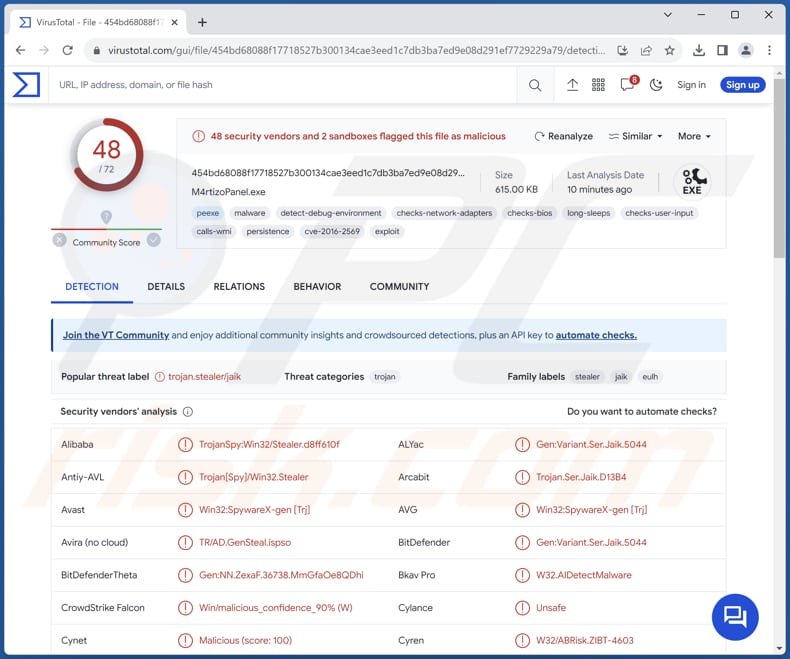
Mehr über BunnyLoader
BunnyLoader ist eine bösartige Software, die über ein Command-and-Control (C2)-Panel gesteuert wird. Sie kann so ausgerichtet werden, dass sie zusätzliche bösartige Software auf den infizierten Computer herunterlädt und ausführt, wodurch ihre Fähigkeiten möglicherweise erweitert werden. Außerdem ist BunnyLoader in der Lage, die Tastatureingaben des Opfers aufzuzeichnen und so sensible Informationen wie Benutzernamen, Kennwörter und andere Eingaben zu erfassen.
Darüber hinaus ist BunnyLoader in der Lage, Anmeldeinformationen und systembezogene Daten aus dem kompromittierten System zu extrahieren, wodurch die Benutzerkonten und die Systemsicherheit gefährdet werden können. Er kann die Zwischenablage des Opfers überwachen und manipulieren, insbesondere für Aktivitäten im Zusammenhang mit Kryptowährungen. Auf diese Weise kann sie die Adressen von Kryptowährungs-Wallets durch von den Angreifern kontrollierte Adressen ersetzen, was zu finanziellen Verlusten für die Opfer führen kann.
Die Malware kann auf AutoFill-Daten, Downloads, den Verlauf, Passwörter und Kreditkartendaten von zahlreichen Webbrowsern, einschließlich Chrome und Microsoft Edge, zugreifen und diese extrahieren.
Es ist bekannt, dass BunnyLoader auf die folgenden Kryptowährungs-Wallets abzielt: AutomaticWallet, Armory, Bytecoin, Coinomi, Electrum, Ethereum, Exodus, Guarda und Jaxx. BunnyLoader erlangt zudem auf unrechtmäßige Art und Weise Anmeldedaten von den Clients OpenVPN und ProtonVPN. Außerdem stiehlt er Anmeldeinformationen von den Messaging-Anwendungen Element, ICQ, Signal, Skype und Tox.
BunnyLoader ist in der Lage, Remote-Befehle auf dem infizierten Rechner auszuführen, wodurch Angreifer die Kontrolle über verschiedene Aspekte des kompromittierten Systems erlangen.
Benutzer von BunnyLoader können auf Statistiken zugreifen, die einen Einblick in das Ausmaß der Infektionen geben und es ihnen ermöglichen, die Auswirkungen und die Reichweite ihrer bösartigen Aktivitäten zu beurteilen. Das Panel verfolgt die Gesamtzahl der verbundenen und getrennten Clients und liefert Echtzeitinformationen über den Zustand der kompromittierten Rechner.
Bedrohungsakteure können aktive Tasks verwalten, die von BunnyLoader initiiert wurden und erhalten so die Kontrolle über laufende bösartige Operationen. Außerdem führt BunnyLoader Protokolle über seine Datendiebstahl-Aktivitäten, sodass Benutzer die während seiner Operationen erfassten sensiblen Informationen überprüfen und möglicherweise ausschlachten können.
| Name | BunnyLoader Malware als Dienstleistung |
| Art der Bedrohung | Informations-Diebstahlprogramm, Keylogger, Malware-Ladeprogramm |
| Erkennungsnamen | Avast (Win32:SpywareX-gen [Trj]), Combo Cleaner (Gen:Variant.Ser.Jaik.5044), ESET-NOD32 (eine Variante von Win32/PSW.Agent.ORN), Kaspersky (Trojan-Spy.Win32.Stealer.eulh), Microsoft (Trojan:Win32/Casdet!rfn), vollständige Liste (VirusTotal) |
| Symptome | Bösartige Programme wie BunnyLoader werden entwickelt, um den Computer des Opfers heimlich zu infiltrieren und ruhig zu bleiben und daher sind auf einer infizierten Maschine keine bestimmten Symptome klar erkennbar. |
| Verbreitungsmethoden | Infizierte E-Mail-Anhänge, bösartige Online-Anzeigen, Social Engineering, Software-“Cracks“. |
| Schaden | Gestohlene Passwörter und Bankinformationen, Identitätsdiebstahl, der Computer des Opfers wird einem Botnet hinzugefügt, zusätzliche Infektionen, finanzielle Verluste und mehr. |
| Malware-Entfernung (Windows) |
Um mögliche Malware-Infektionen zu entfernen, scannen Sie Ihren Computer mit einer legitimen Antivirus-Software. Unsere Sicherheitsforscher empfehlen die Verwendung von Combo Cleaner. Combo Cleaner herunterladenDer kostenlose Scanner überprüft, ob Ihr Computer infiziert ist. Um das Produkt mit vollem Funktionsumfang nutzen zu können, müssen Sie eine Lizenz für Combo Cleaner erwerben. Auf 7 Tage beschränkte kostenlose Testversion verfügbar. Eigentümer und Betreiber von Combo Cleaner ist RCS LT, die Muttergesellschaft von PCRisk. |
Fazit
Zusammenfassend lässt sich sagen, dass BunnyLoader schwerwiegende Folgen für die Opfer haben kann, die von der Verletzung des Datenschutzes und finanziellen Verlusten bis hin zu gefährdeter Sicherheit und rechtlichen Konsequenzen reichen. Es ist wichtig, dass Einzelpersonen und Unternehmen Maßnahmen ergreifen, um eine Infektion zu verhindern und Sicherheitsverletzungen, die durch solche Malware verursacht werden, umgehend zu beheben.
Wie hat BunnyLoader meinen Computer infiltriert?.
Benutzer können dann unwissentlich Malware herunterladen, wenn sie auf verdächtige Links klicken oder Dateien von nicht vertrauenswürdigen Webseiten herunterladen. Cyberkriminelle versenden häufig irreführende E-Mails, die seriös erscheinen, aber bösartige Anhänge oder Links enthalten. Benutzer können ihre Computer versehentlich mit Malware infizieren, wenn sie auf diese Links klicken oder Anhänge herunterladen.
Wenn Betriebssysteme, Anwendungen und Antivirus-Software nicht aktualisiert werden, ist der Computer anfällig für Sicherheitslücken. Cyberkriminelle können diese Schwachstellen ausnutzen, um sich Zugang zum System zu verschaffen.
Benutzer, die ein riskantes Online-Verhalten an den Tag legen, wie beispielsweise durch das Klicken auf Pop-up-Anzeigen und den Besuch von verdächtigen Webseiten, erhöhen die Wahrscheinlichkeit, dass ihr Computer infiziert wird. Auch das Einstecken infizierter USB-Laufwerke oder externer Speichergeräte in einen Computer kann Malware in das System einschleusen.
Wie kann die Installation von Malware vermieden werden?
Um sich vor Computerinfektionen zu schützen, sollten Benutzer sichere Online-Praktiken praktizieren, sicherstellen, dass ihre Software stets auf dem neuesten Stand ist und vertrauenswürdige Antivirus- und Sicherheitslösungen verwenden. Außerdem ist es wichtig, bei E-Mails, Anzeigen und Downloads unbekannter Herkunft Vorsicht walten zu lassen, um ungewollte Computerinfektionen zu vermeiden.
Falls Sie glauben, dass Ihr Computer bereits infiziert ist, empfehlen wir, einen Scan mit Combo Cleaner Antivirus für Windows durchzuführen, um infiltrierte Malware automatisch zu beseitigen.
BunnyLoader, wie er in einem Forum gefördert wird:
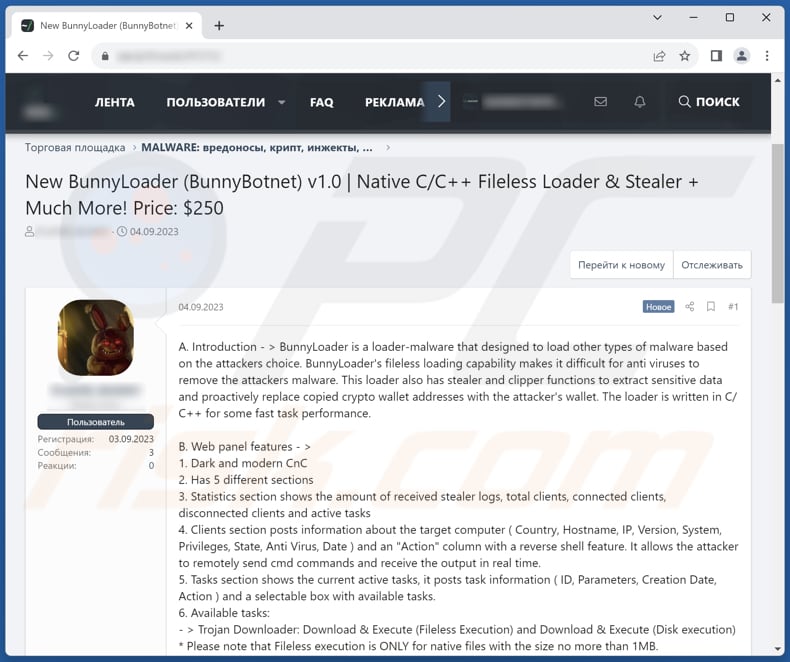
Das Administrationspanel von BunnyLoader:
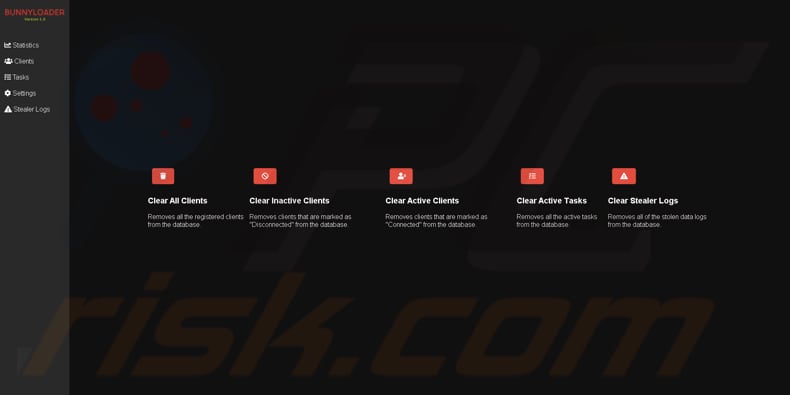
Umgehende automatische Entfernung von Malware:
Die manuelle Entfernung einer Bedrohung kann ein langer und komplizierter Prozess sein, der fortgeschrittene Computerkenntnisse voraussetzt. Combo Cleaner ist ein professionelles, automatisches Malware-Entfernungstool, das zur Entfernung von Malware empfohlen wird. Laden Sie es durch Anklicken der untenstehenden Schaltfläche herunter:
LADEN Sie Combo Cleaner herunterIndem Sie Software, die auf dieser Internetseite aufgeführt ist, herunterladen, stimmen Sie unseren Datenschutzbestimmungen und Nutzungsbedingungen zu. Der kostenlose Scanner überprüft, ob Ihr Computer infiziert ist. Um das Produkt mit vollem Funktionsumfang nutzen zu können, müssen Sie eine Lizenz für Combo Cleaner erwerben. Auf 7 Tage beschränkte kostenlose Testversion verfügbar. Eigentümer und Betreiber von Combo Cleaner ist RCS LT, die Muttergesellschaft von PCRisk.
Schnellmenü:
- Was ist BunnyLoader?
- SCHRITT 1. Manuelle Entfernung von BunnyLoader Malware.
- SCHRITT 2. Prüfen Sie, ob Ihr Computer sauber ist.
Wie entfernt man Malware manuell?
Das manuelle Entfernen von Malware ist eine komplizierte Aufgabe - normalerweise ist es das Beste, es Anti-Virus- oder Anti-Malware-Programmen zu erlauben, dies automatisch durchzuführen. Um diese Malware zu entfernen, empfehlen wir die Verwendung von Combo Cleaner Antivirus für Windows.
Falls Sie Malware manuell entfernen möchten, besteht der erste Schritt darin, den Namen der Malware zu identifizieren, die sie versuchen zu entfernen. Hier ist ein Beispiel für ein verdächtiges Programm, das auf dem Computer eines Benutzers ausgeführt wird:

Falls Sie die Liste der Programme überprüft haben, die auf Ihrem Computer laufen, wie beispielsweise mithilfe des Task-Managers und ein Programm identifiziert haben, das verdächtig aussieht, sollten Sie mit diesen Schritten fortfahren:
 Laden Sie ein Programm namens Autoruns herunter. Dieses Programm zeigt Autostart-Anwendungen, Registrierungs- und Dateisystemspeicherorte an:
Laden Sie ein Programm namens Autoruns herunter. Dieses Programm zeigt Autostart-Anwendungen, Registrierungs- und Dateisystemspeicherorte an:

 Starten Sie Ihren Computer im abgesicherten Modus neu:
Starten Sie Ihren Computer im abgesicherten Modus neu:
Benutzer von Windows XP und Windows 7: Starten Sie Ihren Computer im abgesicherten Modus. Klicken Sie auf Start, klicken Sie auf Herunterfahren, klicken Sie auf Neu starten, klicken Sie auf OK. Drücken Sie während des Startvorgangs Ihres Computers mehrmals die Taste F8 auf Ihrer Tastatur, bis das Menü Erweitere Windows-Optionen angezeigt wird und wählen Sie dann Den abgesicherten Modus mit Netzwerktreibern verwenden aus der Liste aus.

Ein Video, das zeigt, wie Windows 7 in "Abgesicherter Modus mit Netzwerktreibern" gestartet werden kann:
Windows 8 Benutzer: Starten Sie Windows 8 im Abgesicherten Modus mit Vernetzung - Gehen Sie zum Startbildschirm von Windows 8, geben Sie "Erweitert" ein und wählen Sie in den Suchergebnissen "Einstellungen". Klicken Sie auf "Erweiterte Startoptionen", im geöffneten Fenster "Allgemeine PC-Einstellungen" wählen Sie "Erweiterter Start".
Klicken Sie auf die Schaltfläche "Jetzt neu starten". Ihr Computer startet nun neu und zeigt das Menü "Erweiterte Startoptionen" an. Klicken Sie auf die Schaltfläche "Problembehandlung" und dann auf die Schaltfläche "Erweiterte Optionen". Klicken Sie im Bildschirm mit den erweiterten Optionen auf "Starteinstellungen".
Klicken Sie auf die Schaltfläche "Neu starten". Ihr PC wird neu gestartet und zeigt den Bildschirm "Starteinstellungen" an. Drücken Sie F5, um im Abgesicherten Modus mit Netzwerktreibern zu starten.

Ein Video, das zeigt, wie Windows 8 in "Abgesicherter Modus mit Netzwerktreibern" gestartet werden kann:
Windows 10 Benutzer: Klicken Sie auf das Windows-Logo und wählen Sie das Power-Symbol. Klicken Sie im geöffneten Menü auf "Neu starten", während Sie die Umschalttaste auf Ihrer Tastatur gedrückt halten. Klicken Sie im Fenster "Option auswählen" auf "Fehlerbehebung" und anschließend auf "Erweiterte Optionen".
Wählen Sie im erweiterten Optionsmenü "Starteinstellungen" aus und klicken Sie auf die Schaltfläche "Neu starten". Im folgenden Fenster sollten Sie auf Ihrer Tastatur auf die Taste "F5" klicken. Dadurch wird Ihr Betriebssystem im abgesicherten Modus mit Netzwerktreibern neu gestartet.

Ein Video, das zeigt, wie Windows 10 in "Abgesicherter Modus mit Netzwerktreibern" gestartet werden kann:
 Extrahieren Sie das heruntergeladene Archiv und führen Sie die Datei Autoruns.exe aus.
Extrahieren Sie das heruntergeladene Archiv und führen Sie die Datei Autoruns.exe aus.

 Klicken Sie in der Anwendung Autoruns oben auf "Optionen" und deaktivieren Sie die Optionen "Leere Speicherorte ausblenden" und "Windows-Einträge ausblenden". Klicken Sie nach diesem Vorgang auf das Symbol "Aktualisieren".
Klicken Sie in der Anwendung Autoruns oben auf "Optionen" und deaktivieren Sie die Optionen "Leere Speicherorte ausblenden" und "Windows-Einträge ausblenden". Klicken Sie nach diesem Vorgang auf das Symbol "Aktualisieren".

 Überprüfen Sie die von der Autoruns-Anwendung bereitgestellte Liste und suchen Sie die Malware-Datei, die Sie entfernen möchten.
Überprüfen Sie die von der Autoruns-Anwendung bereitgestellte Liste und suchen Sie die Malware-Datei, die Sie entfernen möchten.
Sie sollten ihren vollständigen Pfad und Namen aufschreiben. Beachten Sie, dass manche Malware Prozessnamen unter seriösen Windows-Prozessnamen versteckt. In diesem Stadium ist es sehr wichtig, das Entfernen von Systemdateien zu vermeiden. Nachdem Sie das verdächtige Programm gefunden haben, das Sie entfernen möchten, klicken Sie mit der rechten Maustaste auf den Namen und wählen Sie "Löschen".

Nachdem Sie die Malware über die Anwendung Autoruns entfernt haben (dies stellt sicher, dass die Malware beim nächsten Systemstart nicht automatisch ausgeführt wird), sollten Sie auf Ihrem Computer nach dem Malware-Namen suchen. Stellen Sie sicher, dass Sie verstecke Dateien und Ordner aktivieren, bevor Sie fortfahren. Falls Sie den Dateinamen der Malware finden, dann stellen Sie sicher, ihn zu entfernen.

Starten Sie Ihren Computer im normalen Modus neu. Das Befolgen dieser Schritte sollte alle Malware von Ihrem Computer entfernen. Beachten Sie, dass die manuelle Entfernung erweiterte Computerkenntnisse voraussetzt. Wenn Sie diese Fähigkeiten nicht haben, überlassen Sie die Entfernung den Antivirus- und Anti-Malware-Programmen.
Diese Schritte funktionieren bei erweiterten Malware-Infektionen womöglich nicht. Wie immer ist es am Besten, Infektionen zu vermeiden, anstatt Malware später zu entfernen. Um Ihren Computer sicher zu halten, installieren Sie die neuesten Betriebssystem-Updates und benutzen Sie Antivirus-Software. Um sicherzugehen, dass Ihr Computer keine Malware-Infektionen aufweist, empfehlen wir einen Scan mit Combo Cleaner Antivirus für Windows.
Häufig gestellte Fragen (FAQ)
Mein Computer ist mit der Malware BunnyLoader infiziert. Soll ich mein Speichergerät formatieren, um sie loszuwerden?
Anstatt sofort zu der drastischen Maßnahme der Formatierung Ihres Speichermediums zu greifen, die als letzter Ausweg betrachtet werden sollte, ist es ratsam, nach alternativen Lösungen zu suchen. Wir empfehlen die Verwendung von seriösen Antivirus- und Anti-Malware-Werkzeugen wie Combo Cleaner, um die Malware BunnyLoader zu beseitigen.
Was sind die größten Probleme, die Malware verursachen kann?
Ein mit Malware infizierter Computer kann zu einer Reihe von negativen Auswirkungen führen, wie beispielsweise Datenschutzverletzungen, finanzielle Verluste, eine Verschlüsselung von Daten, Verletzungen der Privatsphäre, Systemunterbrechungen, Folgeinfektionen und mehr.
Worin besteht der Zweck von BunnyLoader?
BunnyLoader kann eine Second-Stage-Nutzlast herunterladen und ausführen, die es ihm ermöglicht, weitere bösartige Aktionen auszuführen. Er kann Browser-Anmeldeinformationen und Systeminformationen stehlen und so möglicherweise sensible Benutzerdaten kompromittieren. BunnyLoader verwendet einen Keylogger, um Tastatureingaben aufzuzeichnen, die dazu verwendet werden können, sensible Informationen wie Login-Daten zu erfassen. Außerdem enthält er einen Clipper, der die Zwischenablage des Opfers überwacht und die Adressen von Kryptowährungs-Wallets durch Wallet-Adressen ersetzen kann, die von dem Bedrohungsakteur kontrolliert werden.
Wie hat Malware meinen Computer infiltriert?
Schädliche Malware verbreitet sich häufig durch verschiedene Phishing-Techniken und soziale Manipulationstaktiken, einschließlich Malspam und irreführender Systembenachrichtigungen. Außerdem kann sie unwissentlich beim Surfen im Internet erlangt, auf Peer-to-Peer-Netzwerken geteilt oder von inoffiziellen Softwareanbietern bezogen werden. Bestimmte bösartige Software kann sich selbstständig auf andere Geräte und Speichermedien wie externe Festplatten und USB-Sticks ausbreiten.
Wird Combo Cleaner mich vor Malware schützen?
Combo Cleaner ist in der Lage, die Mehrheit an Malware-Infektionen zu erkennen und zu entfernen. Es ist jedoch wichtig zu erkennen, dass sich besonders fortgeschrittene Malware tief im System verstecken kann. Daher ist die Durchführung eines umfassenden Systemscans von entscheidender Bedeutung, um verborgene Bedrohungen aufzuspüren und effektiv zu beseitigen.
Teilen:

Tomas Meskauskas
Erfahrener Sicherheitsforscher, professioneller Malware-Analyst
Meine Leidenschaft gilt der Computersicherheit und -technologie. Ich habe mehr als 10 Jahre Erfahrung in verschiedenen Unternehmen im Zusammenhang mit der Lösung computertechnischer Probleme und der Internetsicherheit. Seit 2010 arbeite ich als Autor und Redakteur für PCrisk. Folgen Sie mir auf Twitter und LinkedIn, um über die neuesten Bedrohungen der Online-Sicherheit informiert zu bleiben.
Das Sicherheitsportal PCrisk wird von der Firma RCS LT bereitgestellt.
Gemeinsam klären Sicherheitsforscher Computerbenutzer über die neuesten Online-Sicherheitsbedrohungen auf. Weitere Informationen über das Unternehmen RCS LT.
Unsere Anleitungen zur Entfernung von Malware sind kostenlos. Wenn Sie uns jedoch unterstützen möchten, können Sie uns eine Spende schicken.
SpendenDas Sicherheitsportal PCrisk wird von der Firma RCS LT bereitgestellt.
Gemeinsam klären Sicherheitsforscher Computerbenutzer über die neuesten Online-Sicherheitsbedrohungen auf. Weitere Informationen über das Unternehmen RCS LT.
Unsere Anleitungen zur Entfernung von Malware sind kostenlos. Wenn Sie uns jedoch unterstützen möchten, können Sie uns eine Spende schicken.
Spenden
▼ Diskussion einblenden